コロナコロナのコロナ三昧ですが、今年も桜が舞い散る春がやってきましたね。
今回のPCMODは春のパソコン祭りということで、お手頃なお値段でピンク色のパソコンを作っていきながら雑談をさせていただきたいと思います。
私は昔からカッコいいよりも可愛いが好きなのでピンク色が大好きですが、特に女性の方に喜んでいただき少しでもパソコンに興味を持っていただけたらと思います。


では早速作っていきましょう!
マザーボードを塗装しよう
マザーボードの選び方ポイント
今回はこちらのマザーボードをチョイスさせていただきました。
MSI ATX対応マザーボードMSI B450-A PRO MAX
posted with カエレバ
Joshin web
理由としてはこれと言って無いのですが、AM4のマザーボードを使用する際に最新の世代のCPUはBIOSのアップデートが必要になる場合があります。
そうした場合、AMD RYZENシリーズであれば2世代のCPUを一度使用してアップデートをかけてあげないと3世代CPUが認識しないことがあるので、旧世代のCPUを持っていない場合には、公式HPで最新世代のCPUに対応しているかどうかを調べるようにしましょう。
次のポイントはマザーボードの大きさです。
Mini ITXやMicro ATXだとせっかくマザーボードを塗装してもグラボに隠れてしまい、見えにくいといったことや、
PCI-eのスロット、メモリスロットが少ないといったこともあるので注意するようにしましょう。
また、マザーボードの基盤にLEDが搭載しているタイプはその部分をマスキングする必要が出てくるので面倒な場合には装飾していないベーシックなマザーボードをおすすめします。
マザーボードについている部品を外す
マスキングをする前に塗装したい部分を先に外していきましょう。
青い四角枠で囲まれた部分を外していきます。
外し方は基本的には裏にネジ止めされているのでドライバーで外すことができますが、
一部の部分ではリベットピンが採用されているので、マザーボードの裏側からペンチなどで潰したりすることで外すことができます。

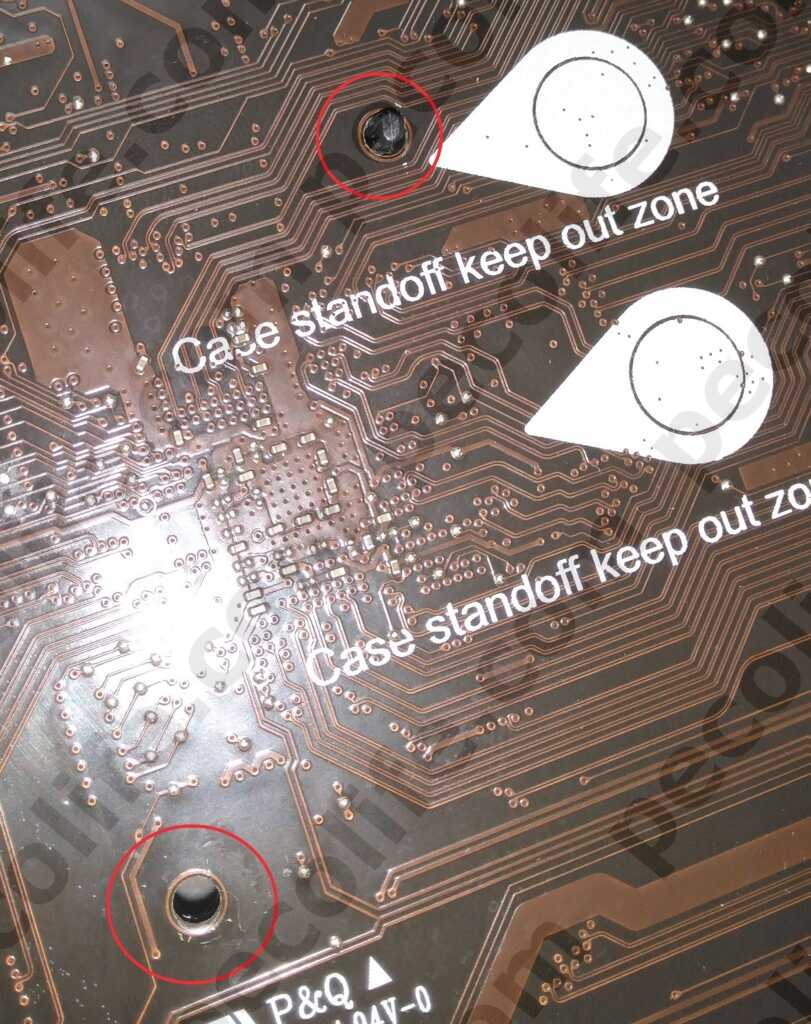
無事に外すことができた場合は下記の画像のようになっているかと思います。
赤枠で囲まれている部分は、サーマルパッドのカスが付着している場合があるので洗浄をしておきます。
今回は、いつも端子部分の洗浄に使用しているKUREさんのクリーナーを使用しました。
クリーナーを吹き付けてゴミが剥がれ落ちるので、綿棒などの優しい材質で拭いてあげてからもう一度クリーナーをかけて乾かします。
右下のチップ部分はグリスが使用されているので一度キムワイプなどで拭き取ってから洗浄するといいでしょう。
ティッシュなどを使用してもいいのですが、キムワイプはチリなどの細かい繊維が落ちないため、精密な部分では私も愛用しています。

posted with カエレバ

posted with カエレバ

基盤にマスキング処理
CPUを装着してからマスキング作業に移行した方が楽なので私はCPUをセットしてからマスキング処理を施すようにしています。
マスキングをする際の注意点としてはやはりコネクタ部分や接続口をしっかりマスキングするようにしておくことでパソコンを組み込んだ際の不良を防ぐことができます。
下記画像で赤枠で囲んでいる部分はヒートシンクで下地がほぼ隠れるのでマスキング処理をしてあげましょう。
今回のマスキングの特徴としては、PCIスロット、メモリスロット、各コネクタ部分、などの下部もまとめて塗装したかったためマスキング処理を差込口のみにとどめておいています。
こうすることで塗装時にまとめて下部もスプレーで拭き上げることが出来ますが、内部に入りそうで怖い方はしっかりマスキング処理を施したあとにペンで塗装したり、カッティングシートなどを貼り付けてもいいかもしれません。

マザーボードを塗装する
マザーボードの基盤はラッカースプレーでダイレクトに噴き付けても薄く塗りつける分にはキレイに付着してくれるので問題ないかと思います。スプレーを塗布する前にエアダスターやエアブローで基盤についているホコリを飛ばしてあげましょう。
今回使用したスプレー各種はこちら。

posted with カエレバ

posted with カエレバ
外装の塗装
マザーボードはキレイに仕上げやすいですが、外装は金属やレーザー加工などが使われていることが多いので、ヤスリをしてから塗装しなければなりません。
理由としては、そのままの状態でスプレーを吹き付けると高確率で液垂れや金属の凹凸で塗装面がボツボツになってしまうからです。
耐水ペーパーは、600番だと金属に傷を深く入れてしまうと思うので、1000番あたりから様子を見ながら番数を調整していくようにしてください。
耐水ペーパーは、100円ショップでも販売していますが、マニアックな番数は入っていないことが多いです。
面倒事は嫌いだ!という方は下地処理をしなくても結構密着してくれる下記商品をオススメします。
こちらを使用して乾かしたあとに本塗装するだけでもだいぶ違ってきます。
出来れば下地処理とクリアはやっていただけたらなと思います。

posted with カエレバ
外装の取り付け
外装も無事に塗装が完了したら、マザーボードに取り戻して完成です。
マスキングを剥がす際に、急いでビリっと引っ張ると塗装も剥がれてしまうことがあるのでゆっくり剥がすようにしてください。

メモリヒートシンクの塗装
こちらの商品は当店で取り扱っているものとなりますが、本来は「赤・白・黒」の3色となっています。
今回は、ピンクに塗装したかったので赤を下地にピンクへ仕上げました。

グラフィックボードの塗装
マザーボードの次に面倒でもあり手抜きもできるのが、グラボの塗装です。
外装がプラスチック製であれば下地やヤスリなどの作業もある程度適当でもキレイに塗装できるのですが、
最近では冷却性能を高めるためにも、金属製が多く使用されているため、直塗りをしてしまうとマザーボードの外装にあったヒートシンクなどのように液垂れが発生してしまうことがあるため注意が必要となります。
出来る限り見栄え良く、簡単に済ませたい方はグラボにバックプレートが装着されているタイプを選ぶのがオススメです。
個人的にオススメしたいカードはやはり「GALAX」です。
私が知る限りでは唯一、カラフルなグラボを入手できるメーカーとなっているため塗装をしなくても良い場合があります。
ということで早速グラボも染めこんでいきたいと思いますが、端折ってしまい基盤のマスキング部分などの写真を取り忘れていたので前回の記事を参考にしていただけると助かります。

カッティングシートを使用したケースはこちらの記事を

グラボの分解
基本的にはマザーボードと同じで、基盤に対してネジで外装が取り付けられて1つのかたまりになっています。
ネジを外していくと恐らくヒートシンク+ファンで1つのかたまり、基盤、バックプレートがある場合はバックプレートの3種類に分かれます。
基盤とヒートシンクの間にマザーボード同様にサーマルパッドやグリスが塗布されているのでネジを全て外しても取り外せないことがあります、無理をしないで横に少しずつ様子を見ながら捻って取ります。
ファンを別の色に染める場合やしっかり染めたい場合にはファンも取り外す必要があります。
ファンの取り外しはヒートシンクにネジ止めされていることが多いです。

マスキング処理
全ての分解が終わったらマザーボード同様にアルコールやエレクトリッククリーナーなどで洗浄してから乾かし、
マスキング処理を施していきましょう。


PCケースに組み込み
今回はマザーボードとグラボの塗装で完成形としているため、乾いて臭いも消えたらいよいよ組み込んでいきます。
今回使用したPCケース、ケースファンは国内販売していないため画像のみとなります。


今回使用するファンはピンク色という珍しいファンにも関わらず更にダイヤモンド風の加工が施されているので更に可愛くなっております。
そしてファンの光調はリモコンで調節することができるのがポイントです。
CPUクーラーは簡易水冷クーラーのピンク色を採用しました。

SATAケーブルは10cm裏配線が取り回しやすい長さのピンク色を採用しました。

ヘッドフォンはBluetooth対応の猫耳ヘッドフォンを採用、耳部分がLEDイルミネーション発光します。
Youtubeなどの配信ストリーマーにつけていただくと注目を浴びてしまうかもしれませんね。

続きまして有線式のLEDキーボードと無線式マウスもセットしておきます。


最後にアクリルをレーザーで加工して文字入れを施して完成です。